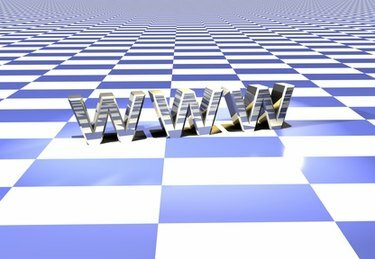
Ajouter une URL à une image.
Ajoutez une URL à une image si votre image représente une page Web ou un site Web entier. Les entreprises, par exemple, incluent souvent des URL de sites Web dans les images de produits afin que les consommateurs sachent où en savoir plus sur le produit simplement en visualisant l'image. Vous pouvez ajouter des URL dans l'image elle-même pour une visualisation hors ligne ou sous forme de souris ou de lien interactif pour une visualisation sur Internet.
Ajout d'URL graphique
Étape 1
Ouvrez votre image dans un programme de conception graphique.
Vidéo du jour
Étape 2
Cliquez avec votre souris près du haut ou du bas de l'image à l'endroit où vous souhaitez insérer l'URL. Choisissez une zone qui ne contient que l'arrière-plan de l'image, car vos spectateurs ne verront pas clairement cette zone une fois recouverte de texte. Pour une photo prise à l'extérieur, par exemple, insérez le texte sur la zone du ciel.
Étape 3
Sélectionnez l'option dans votre programme graphique pour ajouter du texte.
Étape 4
Choisissez une couleur de texte qui se démarque de la couleur d'arrière-plan de l'image. Pour une photo prise de nuit avec un fond sombre, par exemple, choisissez "blanc" comme couleur de texte.
Étape 5
Tapez l'URL dans la zone de texte. Ajustez la taille du texte afin qu'il remplisse la majeure partie de l'arrière-plan de l'image, mais ne s'étende pas au-delà de l'image ou dans les détails de l'image principale.
Étape 6
Enregistrez l'image à l'aide d'un nouveau nom, tel que photoname-URL.jpg, afin de ne pas écraser l'image originale non modifiée.
Ajout d'URL en ligne
Étape 1
Ouvrez le code HTML de la page Web où vous souhaitez insérer l'image.
Étape 2
Insérez l'image dans le code HTML en utilisant la balise "img src" comme suit:  Remplacez le mot "yorupicture.jpg" par le nom de votre image.
Remplacez le mot "yorupicture.jpg" par le nom de votre image.
Étape 3
Ajoutez l'URL à l'image afin que lorsque les visiteurs voient l'URL lorsqu'ils déplacent leur souris sur l'image à l'aide de la balise « alt », comme suit: 
Étape 4
Ajoutez une URL interactive à l'image afin que lorsque les visiteurs cliquent sur l'image, l'URL s'ouvre dans la fenêtre du navigateur. Utilisez le code suivant qui inclut à la fois le survol de la souris et l'URL cliquable dans l'image: 
Choses dont vous aurez besoin
Logiciel de conception graphique
HTML ou éditeur de texte




